Win7系统资源管理器怎么打开?Win7系统资源管理器打开方法介绍
相信大家每次打开Windows资源管理器的时候,都是点击“计算机”图标打开的,但其实,打开Windows资源管理器的方法不仅仅只有点击“计算机”图标这个方法,还有很多其它的方法。那么,Win7系统资源管理器怎么打开呢?
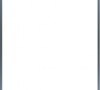
更新日期:2022-01-02
来源:纯净版系统
最近有Win7系统用户反映,Windows资源管理器老重启,这让用户用户非常烦恼。那么,Win7系统Windows资源管理器老重启怎么解决呢?下面,我们就一起往下看看Win7系统Windows资源管理器老重启的解决方法吧!
方法/步骤
1、右击“计算机”》》“管理”》》“事件查看器”》》“Windows日志”》》“系统”;
2、找到最近一条错误信息;
3、双击最近一条错误信息,从图中不难发现快播的模块导致Explorer.exe资源管理器出错的问题根源;
4、卸载快播重启后问题即可解决。
以上就是Win7系统Windows资源管理器老重启的解决方法,需要注意的是并不是导致该问题所有根源全在快播,本经验是提供一种解决该问题的思路和方法,具体以查看Windows日志为准。
Win7系统资源管理器怎么打开?Win7系统资源管理器打开方法介绍
相信大家每次打开Windows资源管理器的时候,都是点击“计算机”图标打开的,但其实,打开Windows资源管理器的方法不仅仅只有点击“计算机”图标这个方法,还有很多其它的方法。那么,Win7系统资源管理器怎么打开呢?
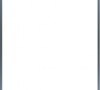
Win7资源管理器怎么打开?Win7打开资源管理器的方法
相信大家都知道,资源管理器在Windows操作系统中是非常重要的核心部分,我们可以在资源管理器方便的查看文件、查找我们所需要的内容。那么,Win7资源管理器怎么打开呢?下面,我们就一起往下看看Win7打开资源管理器的方法。
